2 Cara Menghapus File Terproteksi yang Tidak Bisa Dihapus
Pernahkah kamu mengalamai kesulitan saat hendak menghapus file dikomputer kamu?
Kadang beberapa file yang ada di komputer kita memberikan warning file unable to delete alias file tidak bisa di delete, dan akibatnya kita tidak bisa menghapusnya. File tersebut tidak dapat dihapus bisa jadi karena file system tertentu yang corrupted atau bisa juga karena adanya virus. Sebelum melanjutkan ke pembahasan lebih lanjut, saya juga punya artikel tentang kerajaanhosting Masa Depan Hosting Indonesia dan Blogger Nusantara Blogpreneur Indonesia, silahkan jika kamu berminat membacanya.
Nah, lanjut lagi ke pokok bahasan kita kali ini. Berikut ini saya berikan 2 cara praktis untukmenghapus file yang tidak dapat dihapus/di delete pada komputer.
Cara pertama, kita menggunakan aplikasi atau program Unlocker sedangkan cara ke-2 nanti kita akan menggunakan aplikasi Kill Box.
Ok, langsung saja, kita mulai dengan cara menghapus file yang diproteksi/tidak dapat dihapus yang dengan menggunakan:
a. Hapus dengan Program Unlocker
1. Download Unlocker from 4shared.com
2. Setelah kamu download, selanjutnya install program Unlocker tersebut di komputer kamu.
3. Kemudian, untuk mulai menghapus file, silahkan jalankan program Unlockernya sebagai berikut:
- Klik kanan pada file yang ingin kamu hapus, lalu pilih Unlocker
- Klik kanan pada file yang ingin kamu hapus, lalu pilih Unlocker
- Setelah kamu klik Unlocker nanti akan muncul konfirmasi (No action, Delete, Rename, Move).
- Pilih saja Delete, lalu klik OK
Dengan cara tersebut maka file di komputer kamu yang tadinya tidak bisa dihapus maka akan menjadi bisa dihapus dengan mudah.
Kill Box Merupakan aplikasi berukuran kecil yang berguna untuk menghapus file atau folder yang masih digunakan oleh sytem atau juga bisa disebabkan oleh virus yang me-lock folder atau file sehingga tidak dapat dihapus. Jika file masih digunakan atau masih berjalan atau di lock oleh virus, kill box akan berusaha untuk mengakhiri prosesnya (menutup file yang sedang berjalan) kemudian menghapusnya.
Untuk file yang dianggap sulit dihapus, seperti file yang me-load file.dllservices,delete pada saat reboot akan menggunakan fungsi windows untuk menghapus atau menggantikan file yang masih digunakan oleh system.
Cara menggunakan Aplikasi Kill Box ini sangat lah mudah, pertama, download dulu aplikasinya di sini : http://www.scanwith.com/Pocket_KillBox_download.htm
- Kemudian, instal di komputer kamu
- Lalu, untuk mulai menghapus file langsung aja jalankan program tersebut:
1. Jalankan Kill Box.

2. Brows Folder atau File yang ingin di hapus

3. Klik tanda silang merah untuk menghapus

4. Klik Yes untuk konfirmasi penghapusan.

5. Selesai
Semoga panduan cara menghapus file terproteksi yang tidak bisa dihapus tersebut dapat bekerja dengan baik dan semoga bisa bermanfaat buat kamu yang membutuhkan.
Terima Kasih Telah Berkunjung Di Bog ini Semoga Bermanfaat
Judul: 2 Cara Menghapus File Terproteksi yang Tidak Bisa Dihapus
Tulisan di Blog ini tidak semuanya saya Tulis dan juga banyak artikel Dari BLog Lainnya 2 Cara Menghapus File Terproteksi yang Tidak Bisa Dihapus Blog ini hanyalah sebagai Bookmark dari Blog tetangga yang ingin saya baca ketika ada waktu Longgar untuk Blog tulisan saya Sendiri adalah http://m-shohiburridak.blogspot.com itu banyak berisi Tutorial Tentang Jaringan
Judul: 2 Cara Menghapus File Terproteksi yang Tidak Bisa Dihapus
Tulisan di Blog ini tidak semuanya saya Tulis dan juga banyak artikel Dari BLog Lainnya 2 Cara Menghapus File Terproteksi yang Tidak Bisa Dihapus Blog ini hanyalah sebagai Bookmark dari Blog tetangga yang ingin saya baca ketika ada waktu Longgar untuk Blog tulisan saya Sendiri adalah http://m-shohiburridak.blogspot.com itu banyak berisi Tutorial Tentang Jaringan

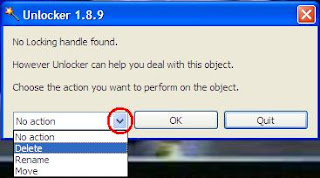

 Gunakan Google Chrome Untuk Mendapatkan Tampilan Terbaik Blog Ini ( ^_^ )
Gunakan Google Chrome Untuk Mendapatkan Tampilan Terbaik Blog Ini ( ^_^ )